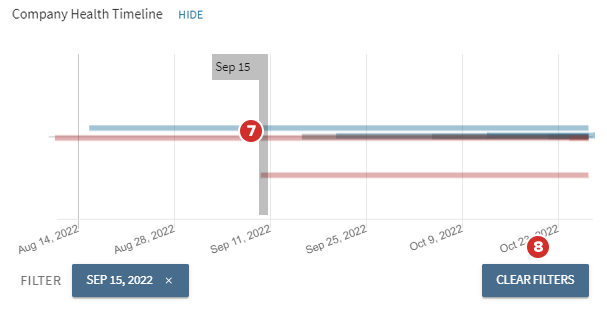L’onglet Entreprise
L’onglet Entreprise de la plateforme News & Analytics iOS est une évaluation de l’état de votre entreprise d’après une mesure de la couverture médiatique positive ou négative.
Note
La plateforme News & Analytics iOS n’est peut-être pas encore disponible pour votre secteur ou site. Contactez votre Customer Success Manager pour de plus amples informations.
-
Touchez Actualités et analyse dans le volet de navigation de gauche.
Note
Si le volet de navigation de gauche est masqué, touchez l’icône du menu Navigation en haut à gauche pour le développer.
-
Pour afficher le récapitulatif des nouvelles actualités et analyses pour votre entreprise, touchez l’onglet Entreprise.
-
Dans la section État de la catégorie, chaque score de catégorie s’appuie sur le nombre de scénarios positifs, négatifs et neutres identifiés pour chaque catégorie en rapport avec votre entreprise.
-
Pour filtrer la section des scénarios par catégorie, touchez une tuile de catégorie.
-
Le score Santé générale est l’évaluation combinée de l’ensemble de ces catégories et articles d’actualités.
Note
Pour le calcul des scores « Santé générale » et « Catégorie », un scénario positif vaut +1 (plus un), un négatif -1 (moins un) et un neutre n’ajoute ni n’enlève rien au score total.
-
-
Dans la section Scénarios, le graphique Chronologie d’état de l’entreprise représente visuellement les scénarios positifs, négatifs et neutres identifiés dans les médias pendant la période visible sur le graphique.
Note
Qu’est-ce qu’un scénario ? Un scénario désigne une sélection d’articles similaires liés à un sujet déterminé dans la couverture médiatique de votre secteur. Un scénario comprend un ou plusieurs articles sur une certaine durée et est identifié comme positif, négatif ou neutre par un algorithme exclusif.
-
Pour afficher le graphique Chronologie d’état de l’entreprise, touchez Afficher. Le bouton Afficher passe à l’état Masquer après l’affichage du graphique.
Note
Si vous utilisez un téléphone, vous devrez peut-être le faire pivoter pour faire apparaître le bouton Afficher.
-
Chaque scénario est représenté par une ligne de couleur, qui s’étend de la date du premier article intégrant ce scénario jusqu’au dernier. Les scénarios positifs sont affichés en bleu, les neutres en gris et les négatifs en rouge.
-
-
Touchez un scénario pour afficher la liste complète des articles qu’il contient.
-
Une barre bleue, grise ou rouge s’affiche sur la gauche de chaque scénario, indiquant s’il est positif, neutre ou négatif.
-
Chaque scénario mentionne également sa catégorie, le nombre d’articles associés identifiés ainsi que les dates de début et de fin de la période qu’il couvre.
-
-
Quand un scénario est sélectionné dans votre navigateur Web, touchez un article, puis OK pour ouvrir l’article.
-
Pour afficher les articles qui étaient actifs un jour donné, touchez la date sur le graphique.
-
Pour afficher tous les scénarios du graphique, touchez Effacer les filtres.